本文字数:3957 预计阅读时间:10分钟
由于最近项目需要做可视化数据展示,也就是用图表展示数据,他还有一个很高端的名字:“大数据可视化”(参考图一),首先考虑选择什么图表库来作为基础开发,目前被普遍认可的是Hcharts、Echarts、AntV。

介绍:
- Hcharts:国外的一款图表库,是图表库的领头羊
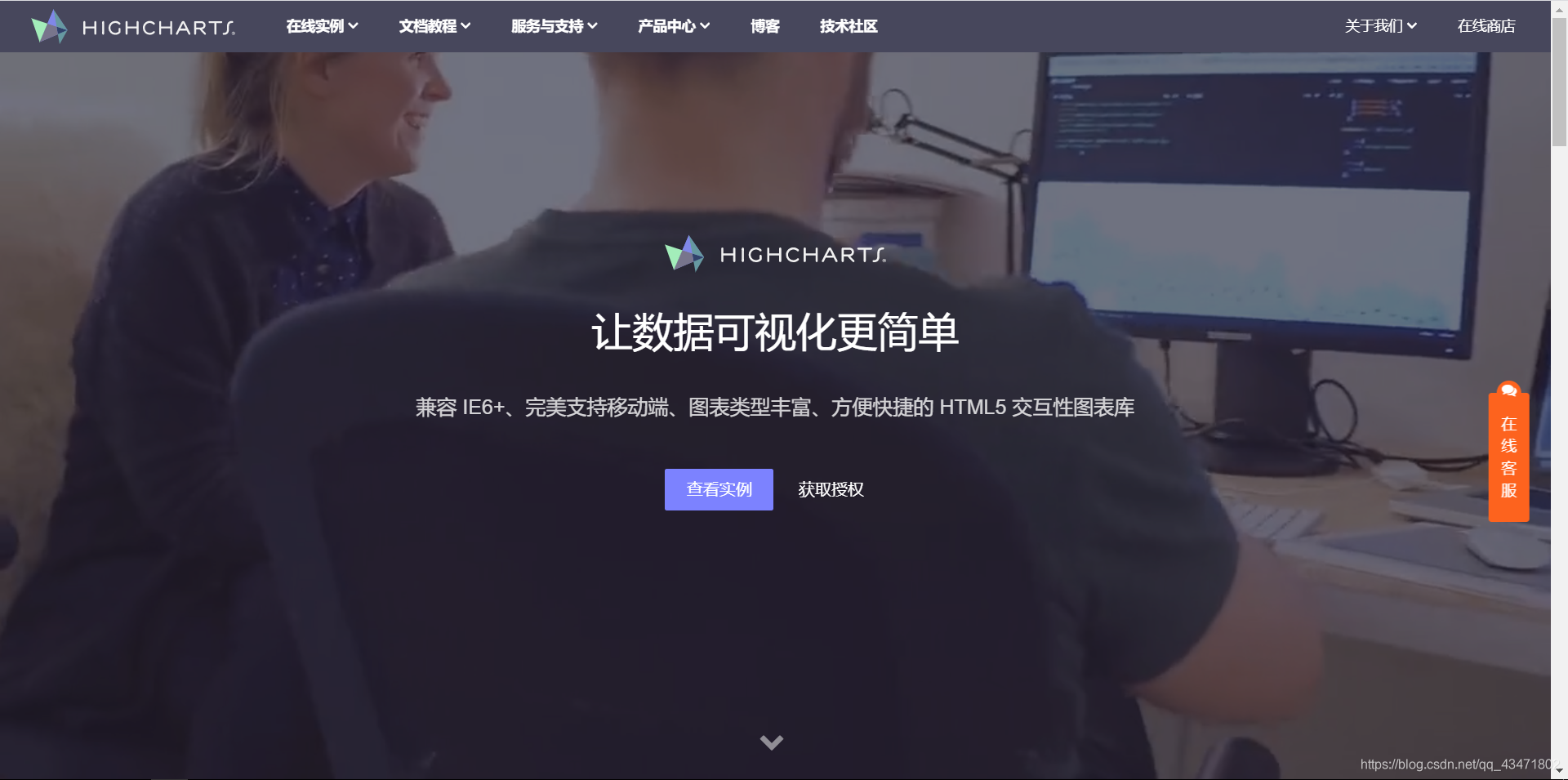
- Echarts:百度开发的数据可视化库,国内图表库的 “领军人物”
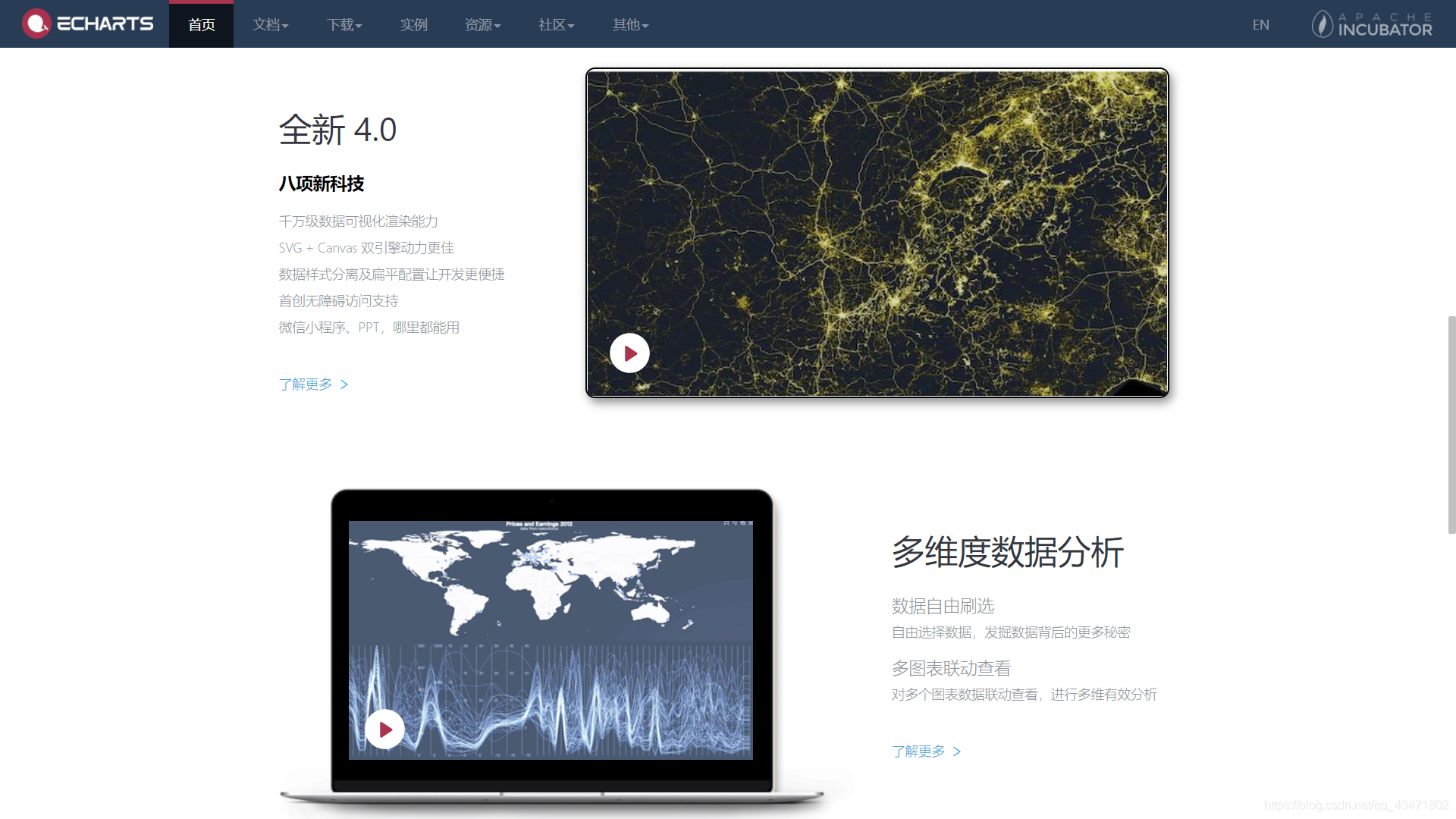
- AntV:是蚂蚁金服开发的数据可视化库
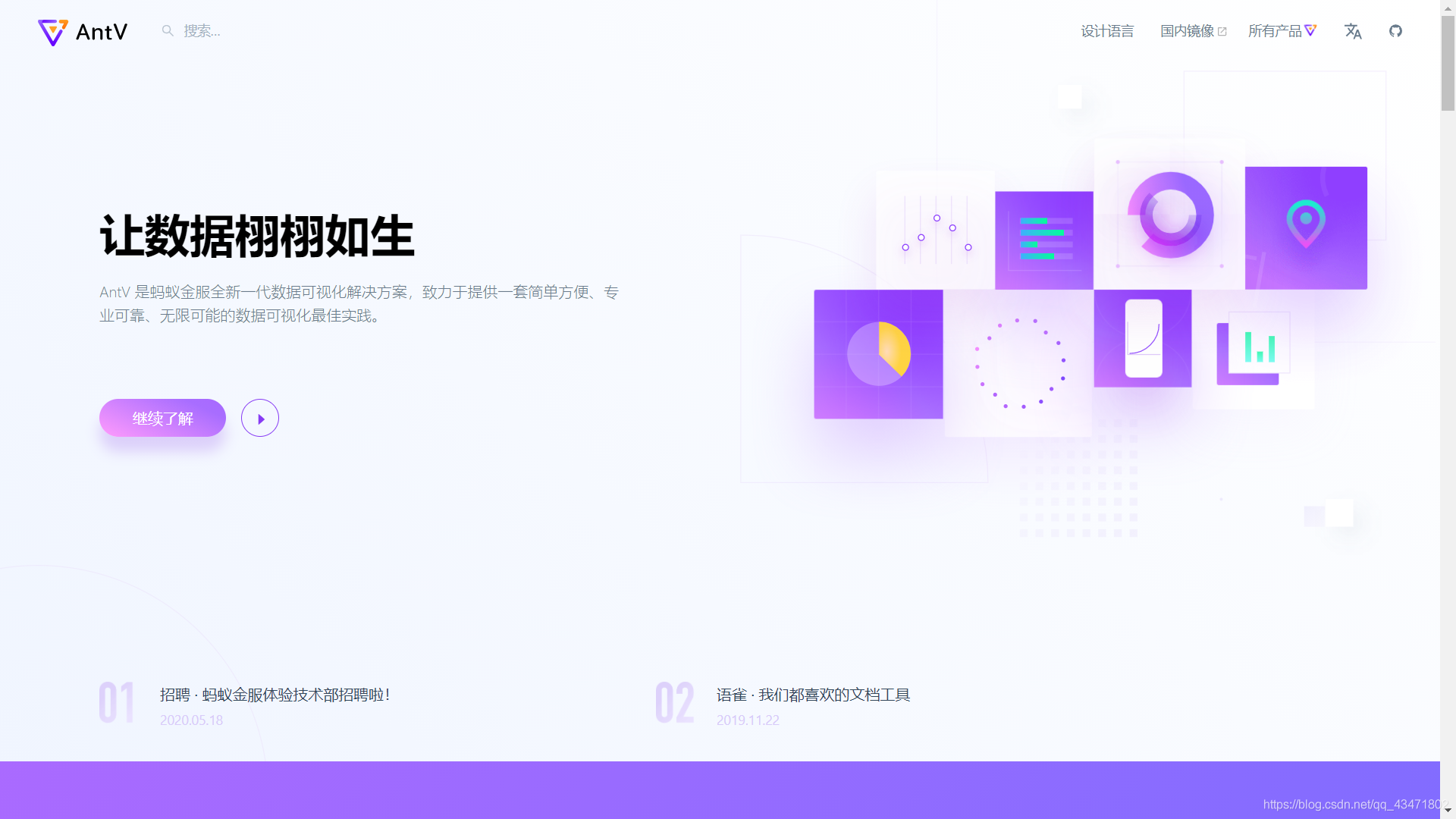
总结出以下几个优略点区别Echarts、Hcharts哪个比较合适:
1、学习容易程度:只要懂JS,那么相信你能很快上手。两者打分相同。但是百度出品的Echarts对于国内城市已经有了相应的配置,调用非常方便。因此在绘制地图方面,Echarts略胜一筹。
2、大数据表现力:有网友说,当数据量达到万条的级别时,Highcharts的多表联动、自动缩放具有更强的优势,而Echarts则会出现明显的卡顿,需要设置datazoom。因此Hcharts完胜。
3、文档友好程度:Echarts是百度的,Hcharts是国外的。另外,Echarts的文档像是说明书,而Highcharts的文档像是博客。个人仍偏向于说明书一样的文档,容易定位,因此我为Echarts转身亮灯。
4、图表美观程度:看看两家的实例Echarts、Hcharts,Echarts完爆啊!而且Echarts基于Canvas,对于3D绘图有绝对优势,能画出极漂亮的图形。
5、图表配置的自由度:Hcharts基于SVG,方便定制,同类型的图表,Hcharts能玩出100种花样。
6、图表的丰富程度:Echarts丰富的图表种类,和惊艳的3D效果,吊打Hcharts。
最后,更为关键的是,Echarts免费,Hcharts用于商业用途时还需要授权,个人用时虽然免费,但会在图表上显示logo,有洁癖的话就只能绕道了。
所以,就决定是你了,Echarts!
个人不推荐使用Vue-Echarts版本,因为Echarts本身难度不算大,虽然文档有点像是 “说明书”,但是还算全乎,花点时间还是可以理解的。
引入:
在Vue中使用Echarts时可以按照一般引入插件的方式引入
1、使用npm安装Echarts:
npm install echarts --save2、全局引入Echarts:
//main.js 不推荐
import echarts from "echarts";
Vue.prototype.$echarts = echarts;个人不推荐在main.js全局引入的发方式,根据项目使用Echarts的程度可以选择按需引入:
3、按需引入Echarts:
let Echarts = require('echarts/lib/echarts');
require('echarts/lib/chart/bar'); //所需图表简单使用:
首先应该明确Echarts图形必须满足四项刚性条件才可以绘制:
- 准备一个具有宽高的容器(container);
- 每次绘制之前需要初始化(init);
- 必须设置配置,否则无从绘制(option);
- 改变数据时必须传入改变的数据,否则监听不到新数据(setOption);
四步缺一不可,可以简单理解为日常生活中娶媳妇:
- 找到适合结婚的女朋友(container);
- 认识一段时间之后确定关系(init);
- 确定关系之后需要买买买,她才会跟你继续交往(option);
- 关系进一步升温之后就可以把他娶回家了(setOption);
使用:
<!-- 准备具有宽高的容器 -->
<div style="width: 100%; height: 100%" ref="chart"></div>
<script>
let Echarts = require('echarts/lib/echarts'); //基础实例 注意不要使用import
require('echarts/lib/chart/bar'); //按需引入 bar = 柱状图
export default {
data() { return { chart: null } }, //图表实例
mounted() { this.init() },
methods: {
init() {
//2.初始化
this.chart = Echarts.init(this.$refs.chart);
//3.配置数据
let option = {
xAxis: { type: 'category', data: ['Mon', 'Tue', 'Wed', 'Thu', 'Fri', 'Sat', 'Sun'] }, //X轴
yAxis: { type: 'value' }, //Y轴
series: [{ data: [120, 200, 150, 80, 70, 110, 130], type: 'bar' }] //配置项
};
// 4.传入数据
this.chart.setOption(option);
}
}
};
</script> 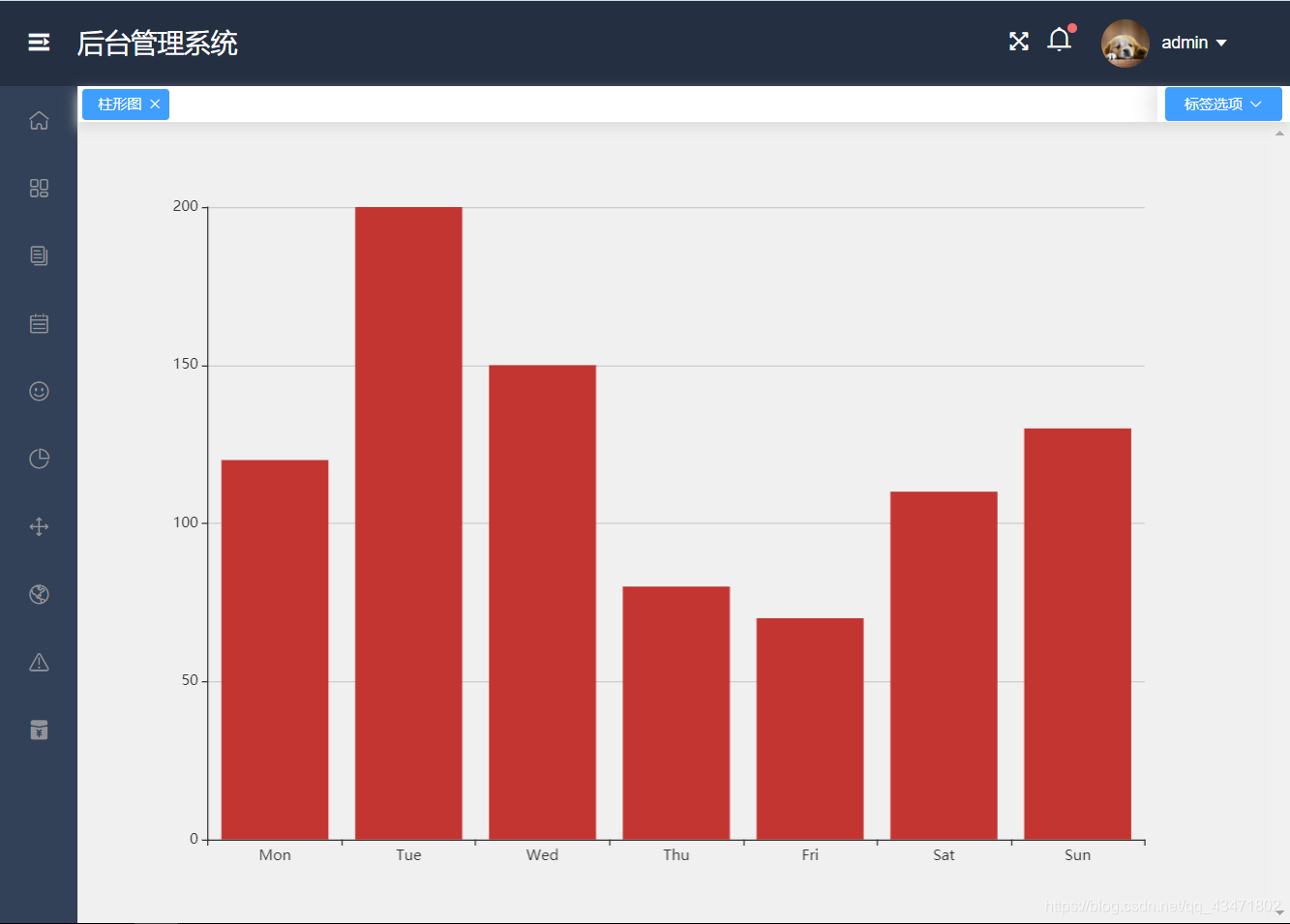
自适应窗口大小:
为了兼容性,需要做到每个图表根据屏幕变化而自适应宽高
- 单个 / 多个图表均生效:
mounted() {
window.addEventListener('resize', () => {
this.chart.resize();
});
}效果展示:
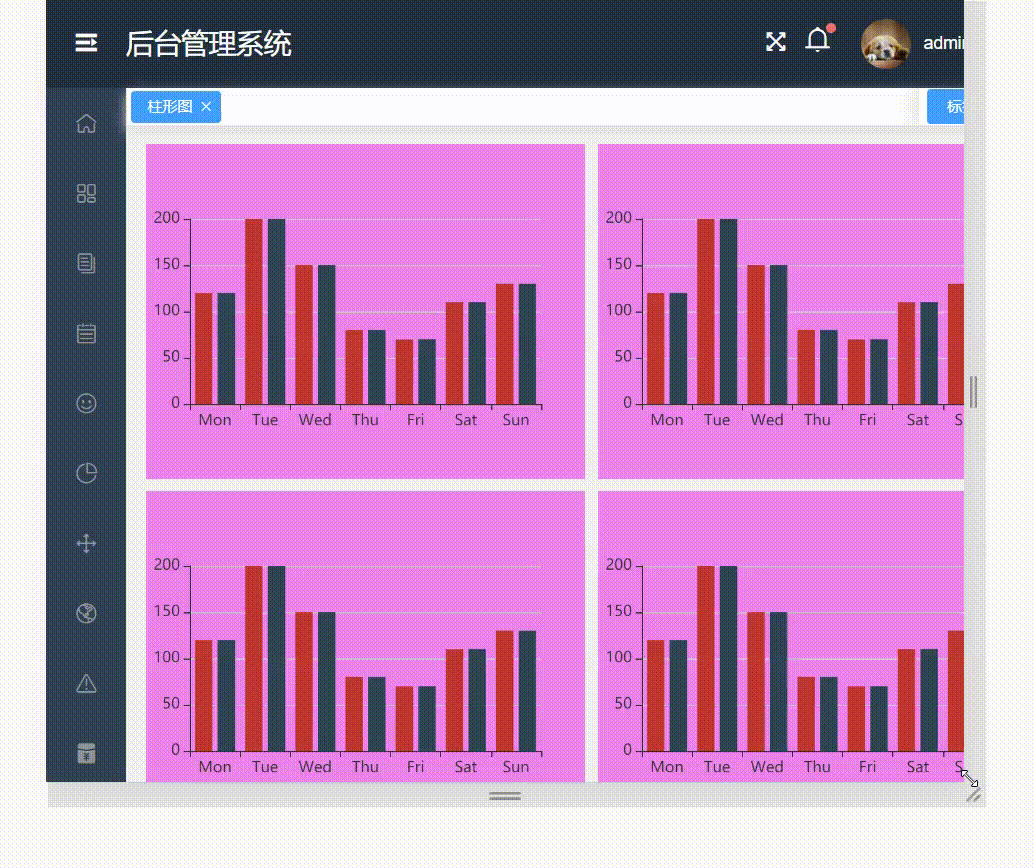
------ 全文 完! ------
制作不易,如果该篇博文帮助你解决了开发问题,请不要吝啬你的小红心哦!❤